Содержание
- 2. 2 HyperText Markup Language – обратная совместимость с существующими браузерами и технологиями; – новые мультимедийные возможности,
- 3. Неправильно: Правильно: 1. 2. 3. 4. 5. 6. (или ) some text some text & &
- 4. Новые элементы: , , , , , , , , , , , , , ,
- 5. Секционные элементы: , , , , , , Группировка контента: , Семантика для текстового содержимого: ,
- 6. — указание на название статьи/книги; — контактная информация автора; — «интонация» текста; — указание на важность;
- 7. 7 Наиболее популярные имена ID и class
- 8. 8 Секционные элементы
- 9. 9 Секционные элементы
- 10. Верхняя секция интернет-приложения. Содержит заголовок, метаданные, относящиеся к данному контенту. Интернет-приложение Интернет-приложение 10
- 11. Элемент используется для представления информации о авторе, авторском праве, ссылок на связанные интернет-страницы. ... Copyright@2016 11
- 12. Предназначен для создания блока навигации или главных навигационных разделов. На странице может быть несколько элементов .
- 13. Определяет блок («боковая панель») сбоку от контента для размещения рубрик, ссылок и другой информации, связанной с
- 14. – используется в качестве контейнера для любого независимого (автономного) раздела страницы. – используется в качестве контейнера
- 15. – используется для группирования любых элементов, например, изображений и подписей к ним. Обычно применяется для иллюстраций,
- 16. 16 Семантические элементы menu links @Copyright 2010 menu links @Copyright 2010
- 17. предназначен для добавления небольшой аннотации сверху или снизу от заданного текста. 1 A 2 Б помечает
- 18. создает список вариантов, которые можно выбирать в текстовом поле. Изначально этот список скрыт и становится доступным
- 19. используется для хранения информации, которую можно скрыть и отображать по требованию пользователей. HTML 4.0; XHTML 1.x;
- 20. 20 Создание простой формы
- 21. 21 Создание простой формы NAME – определяет имя формы, обычно не указывается. Применяетсядля идентификации формы, если
- 22. 22 Добавление подсказок placeholder="Введите текст для поиска"> Подстановочный текст для поля создается с помощью атрибута placeholder.
- 23. 23 Добавление подсказок Введите код доступа title="Ваш код должен состоять из цифр и букв">
- 24. 24 Фокус Name * Атрибут autofocus устанавливает фокус элемента после загрузки страницы. В HTML5 фокус можно
- 25. 25 Проверка на стороне клиента
- 26. 26 Отключение проверки
- 27. 27 Проверка с помощью регулярных выражений Код title= "Ваш код должен состоять из трех цифр и
- 28. 28 Проверка с помощью регулярных выражений [A-Z]{3}-[0-9]{3} QRB-001 TTT-952 LAA-000 qrb-001 TTT-0952 LA5-000
- 29. 29 Специализированная проверка Адрес function validateComments(input) { if (input.value.length input.setCustomValidity(«Пожалуйста, напишите подробно"); } else { //
- 30. 30 Специализированная проверка – onclick – код скрипта будет выполнен после щелчка мыши. – ondrag –
- 31. 31 Атрибут form Тег input, атрибут form
- 32. 36 Новые типы элемента определяет адрес обработчика формы
- 33. 37 Новые типы элемента сообщает браузеру метод передачи данных формы на сервер formmethod="post"> formmethod="get">
- 34. 32 Атрибуты элемента Атрибут spellcheck По умолчанию разные браузеры действуют по-разному в отношении проверки орфографии, а
- 35. 33 Типы элемента – text — текстовое поле; – password — поле ввода пароля; – submit
- 36. 34 Новые типы элемента – email – для адреса электронной почты; – url – применяется для
- 37. 35 Новые типы элемента
- 38. 38 Новые типы элемента
- 39. 39 Новые типы элемента
- 40. 40 Новые типы элемента
- 41. 41 Новые типы элемента
- 42. 42 Новые типы элемента
- 43. 43 Новые типы элемента Возраст *
- 45. Скачать презентацию

 Хранение и передача информации
Хранение и передача информации Компьютер и здоровье
Компьютер и здоровье Реляційні СУБД та тенденції їх розвитку
Реляційні СУБД та тенденції їх розвитку Использование информационных компьютерных технологий на уроках истории и обществознания
Использование информационных компьютерных технологий на уроках истории и обществознания Как найти информацию о стажировках
Как найти информацию о стажировках Способы несанкционированного доступа к информации и понятие аутентификации
Способы несанкционированного доступа к информации и понятие аутентификации Find numbers 0-10 and click them
Find numbers 0-10 and click them Презентации по программированию
Презентации по программированию Компьютерные сети ЭВМ. Интернет. (Лекция 8)
Компьютерные сети ЭВМ. Интернет. (Лекция 8) Устройство компьютера. История развития вычислительной техники
Устройство компьютера. История развития вычислительной техники Динамічні структури даних (мова Паскаль)
Динамічні структури даних (мова Паскаль) Виды ссылок в Excel
Виды ссылок в Excel Обработка текстовой информации. Текстовый редактор
Обработка текстовой информации. Текстовый редактор Компьютерные игры. История и разработка
Компьютерные игры. История и разработка Актуальные проблемы приватности в глобальных сетях
Актуальные проблемы приватности в глобальных сетях Программирование на языке С++. Лекция 6. Операции и операторы
Программирование на языке С++. Лекция 6. Операции и операторы Способы подключения к Интернету
Способы подключения к Интернету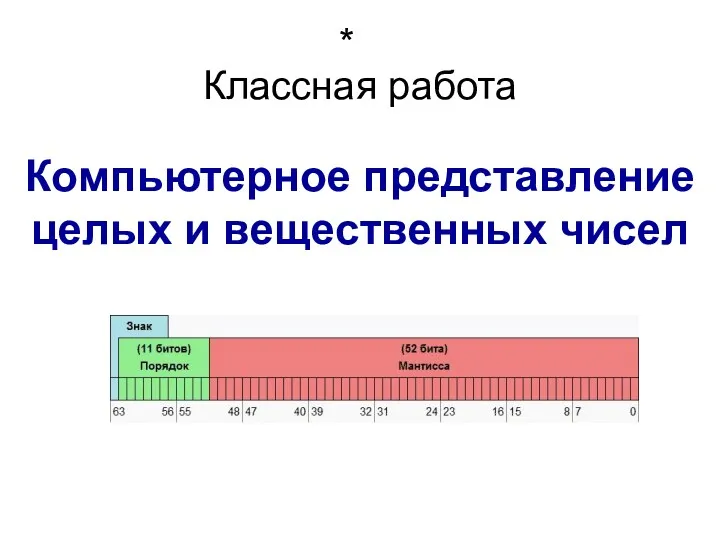 Компьютерное представление целых и вещественных чисел
Компьютерное представление целых и вещественных чисел Интерактивный кикер
Интерактивный кикер Массивы. Реализация в библиотеке С++
Массивы. Реализация в библиотеке С++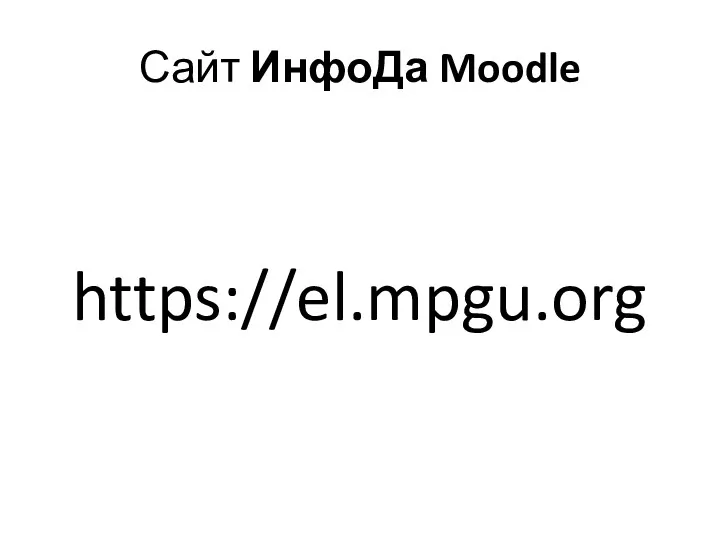 Сайт ИнфоДа Moodle. Портал электронного обучения
Сайт ИнфоДа Moodle. Портал электронного обучения Правила составления списка использованных источников
Правила составления списка использованных источников Сайты вузов
Сайты вузов Согласованность планируемых результатов и использованных средств педагогических технологий для обучения младших школьников
Согласованность планируемых результатов и использованных средств педагогических технологий для обучения младших школьников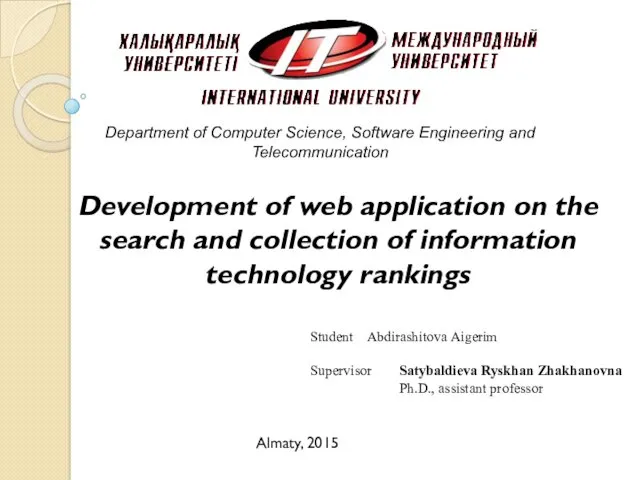 Development of web application on the search and collection of information technology rankings
Development of web application on the search and collection of information technology rankings Компьютерные словари и системы машинного перевода текстов
Компьютерные словари и системы машинного перевода текстов Системы управления базами данных
Системы управления базами данных Графический интерфейс операционной системы Linux
Графический интерфейс операционной системы Linux